Как исправить неработающий поиск в App Store на iPhone?
Содержание
- 1 Как исправить неработающий поиск в App Store на iPhone?
- 1.1 Лучшие способы исправить ошибку «Невозможно выполнить поиск в магазине приложений» на iPhone
- 1.1.1 1. Перезагрузите iPhone
- 1.1.2 2. Обновите сборку iOS вашего iPhone
- 1.1.3 3. Выйдите из Apple ID и войдите снова
- 1.1.4 4. Принудительно закройте приложение App Store и запустите снова
- 1.1.5 5. Отключите отслеживание рекламы на iPhone
- 1.1.6 6. Проверьте, не работают ли серверы Apple
- 1.1.7 7. Исправьте сеть
- 1.1.8 8. Установите автоматическое время на iPhone
- 1.1.9 9. Сбросить настройки сети
- 1.1 Лучшие способы исправить ошибку «Невозможно выполнить поиск в магазине приложений» на iPhone
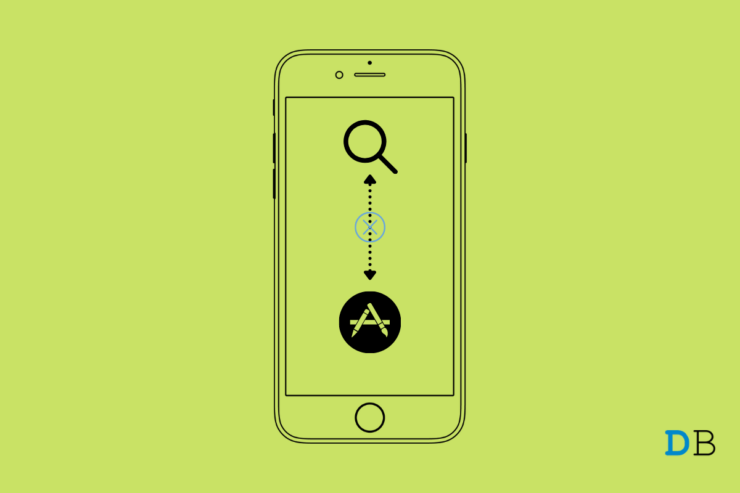
На вашем iPhone не работает функция поиска в Apple App Store? Затем ознакомьтесь с этим руководством, чтобы узнать, почему возникает эта проблема. Кроме того, я опубликовал руководства по устранению неполадок, которым вы можете следовать, чтобы решить проблему.
Опция поиска в App Store – это доступ к различным приложениям, доступным для iOS. Если это не работает, мы не сможем загружать или устанавливать приложения на iPhone. Отсутствие параметра поиска может произойти из-за того, что серверы Apple для магазина приложений недоступны в течение некоторого времени.
Проблема также может возникнуть, если вы используете первую или вторую версию только что выпущенной бета-версии для разработчиков, в которой часто есть ошибки. Другой причиной может быть неисправное подключение к Интернету, которое слишком медленное или прерывается, чтобы отображать результаты поиска.
Лучшие способы исправить ошибку «Невозможно выполнить поиск в магазине приложений» на iPhone
Давайте рассмотрим некоторые советы по устранению неполадок, которые пользователи успешно применили и поиск в магазине приложений снова заработал.
1. Перезагрузите iPhone
Начните с базового исправления — перезагрузки iPhone. Если это незначительный сбой, возникший из ниоткуда, перезагрузка должна его исправить.
- Нажмите боковую кнопку iPhone.
- На появившемся экране нажмите Выключить питание. iPhone будет выключен.
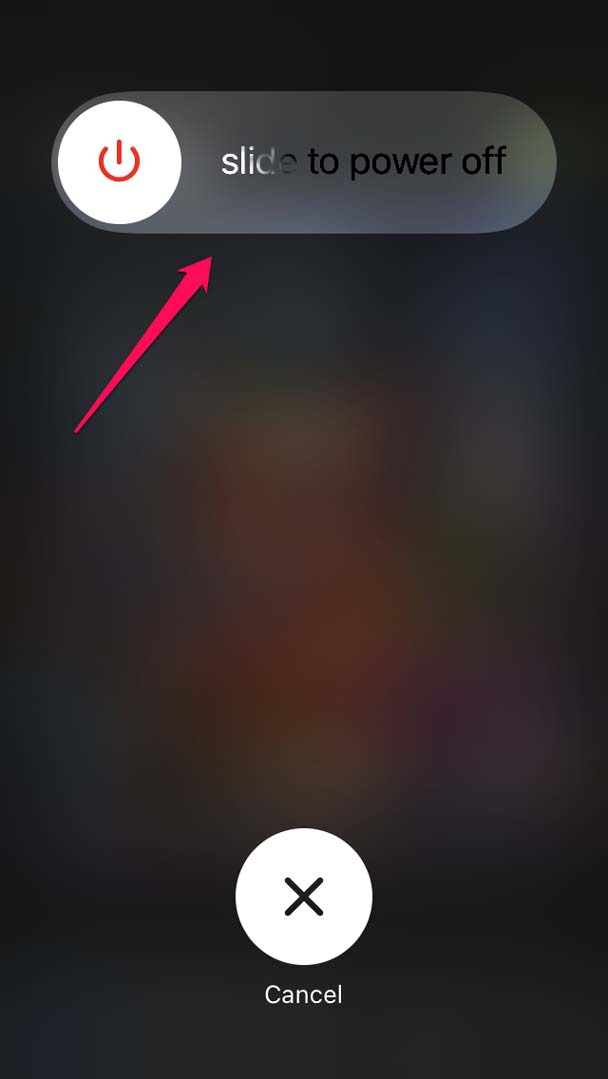
- Теперь, через несколько секунд, еще раз нажмите боковую кнопку, чтобы включить устройство.
- Затем откройте приложение App Store и проверьте, работает ли опция поиска.
2. Обновите сборку iOS вашего iPhone
Ошибки могут привести к хаосу на iPhone, если их не исправить вовремя. В основном, если вы увлекаетесь бета-версиями iOS, разумно обновлять iOS по мере выхода последних сборок. Чтобы обновить iOS,
- Запустите приложение Настройки.
- Перейдите к разделу Общие и нажмите на него.
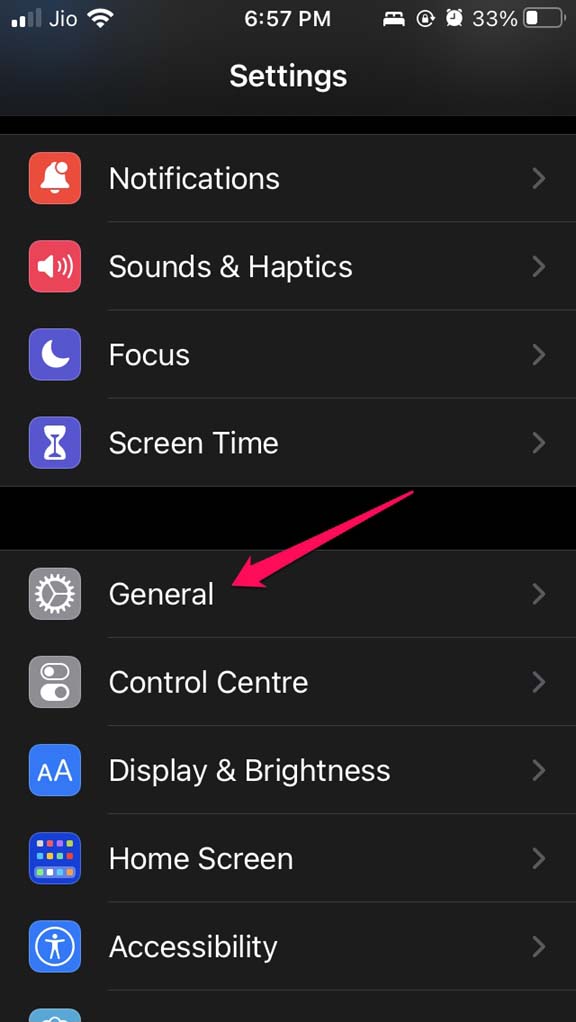
- Затем нажмите Обновление ПО.
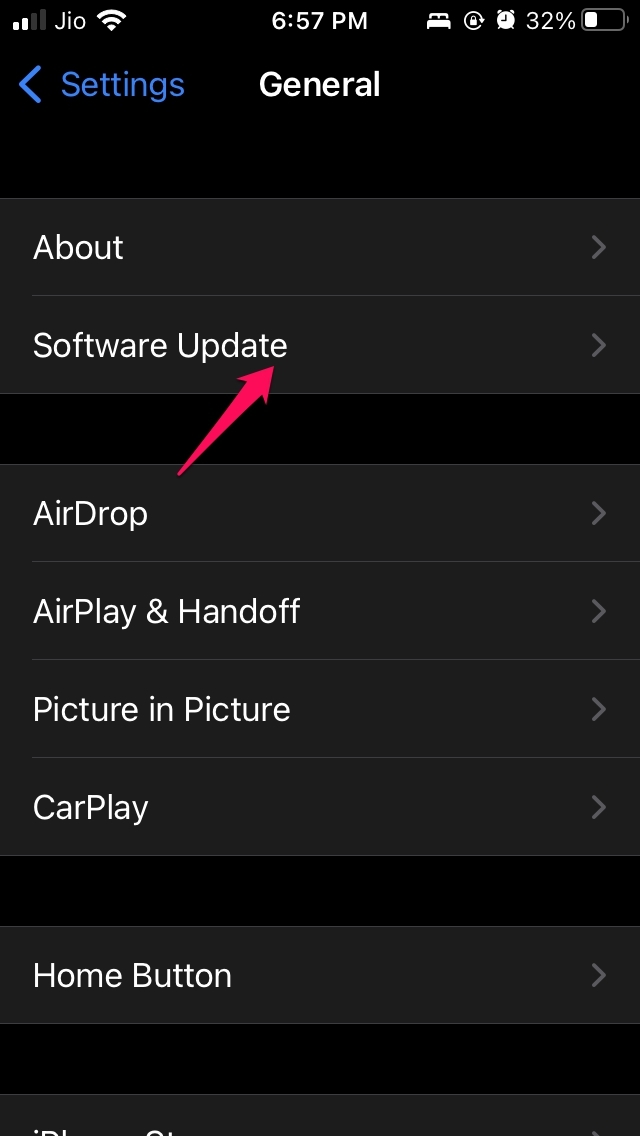
- Устройство выполнит поиск доступных обновлений и уведомит вас.
- Убедитесь, что iPhone подключен к Wi-Fi, и нажмите на опцию Загрузить и установить.
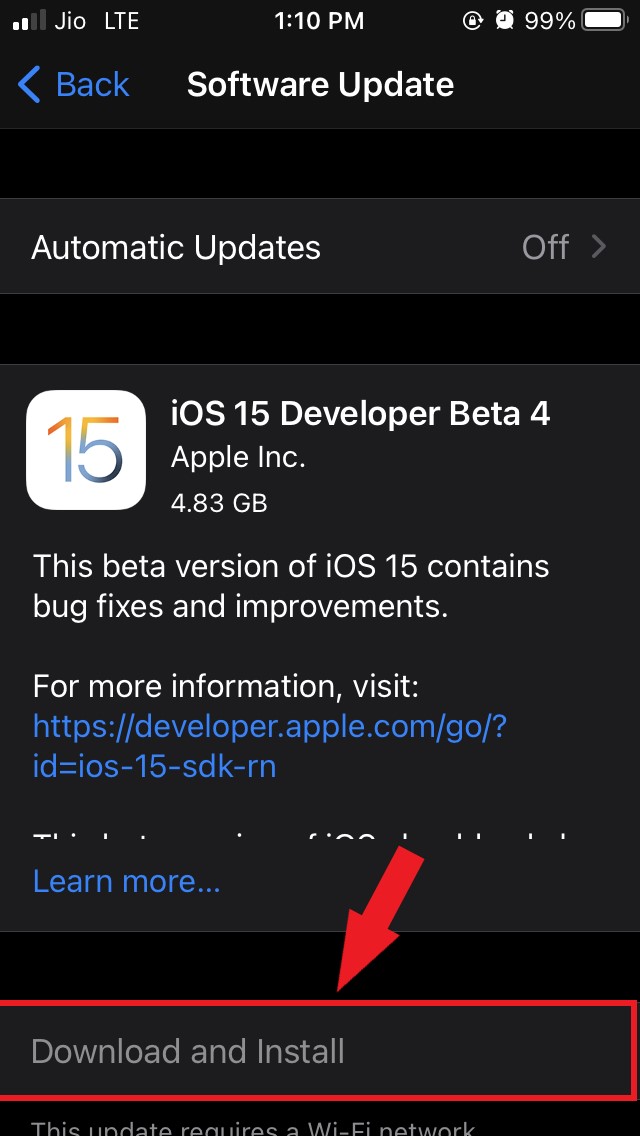
- Обновление начнет загружаться и устанавливаться. Это займет некоторое время.
После обновления iPhone перезагрузится. Теперь зайдите в App Store и проверьте, работает поиск или нет.
3. Выйдите из Apple ID и войдите снова
Попробуйте выйти из Apple ID и войти еще раз. Если возникнут какие-либо незначительные проблемы, связанные с Apple ID, это будет исправлено с помощью этого исправления.
- Откройте приложение Настройки.
- Нажмите на Apple ID в верхней части экрана.
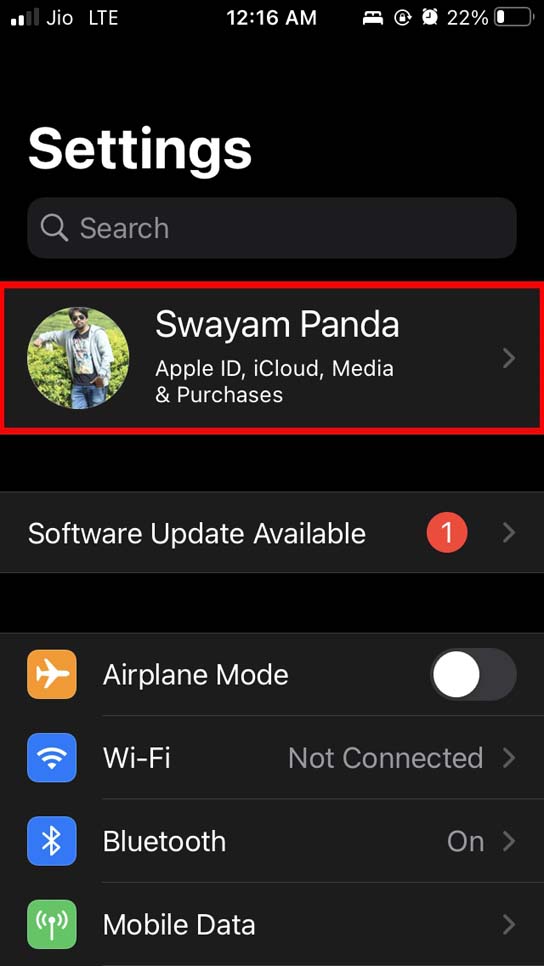
- Перейдите к Выйти и нажмите на него.
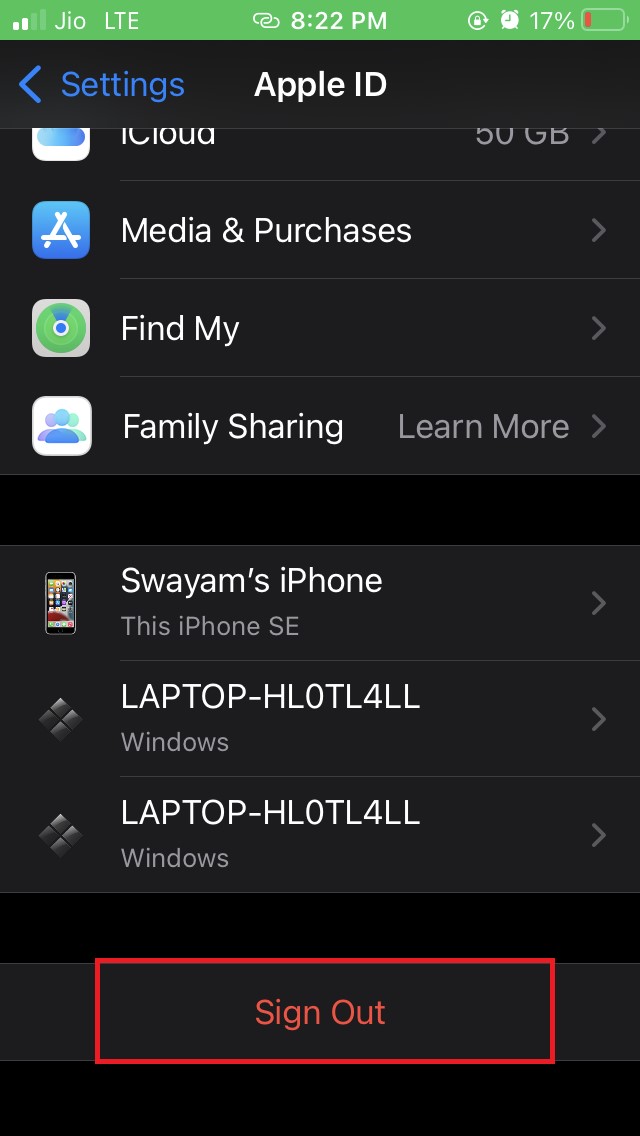
- Введите пароль Apple ID, чтобы продолжить процесс выхода.
- После этого войдите еще раз, используя свой Apple ID и пароль.
4. Принудительно закройте приложение App Store и запустите снова
Вы можете попробовать принудительно закрыть приложение App Store и перезапустить его. Это решило проблему с поиском в App Store.
- Дважды нажмите кнопку Touch ID/домой, чтобы открыть переключатель приложений, если вы используете iPhone с кнопкой «Домой».
- Если у вас iPhone без кнопки «Домой», проведите пальцем по экрану, чтобы вызвать переключатель приложений.
- В переключателе приложений перейдите в App Store, удерживайте карточку приложения App Store и проведите вверх, чтобы закрыть ее.
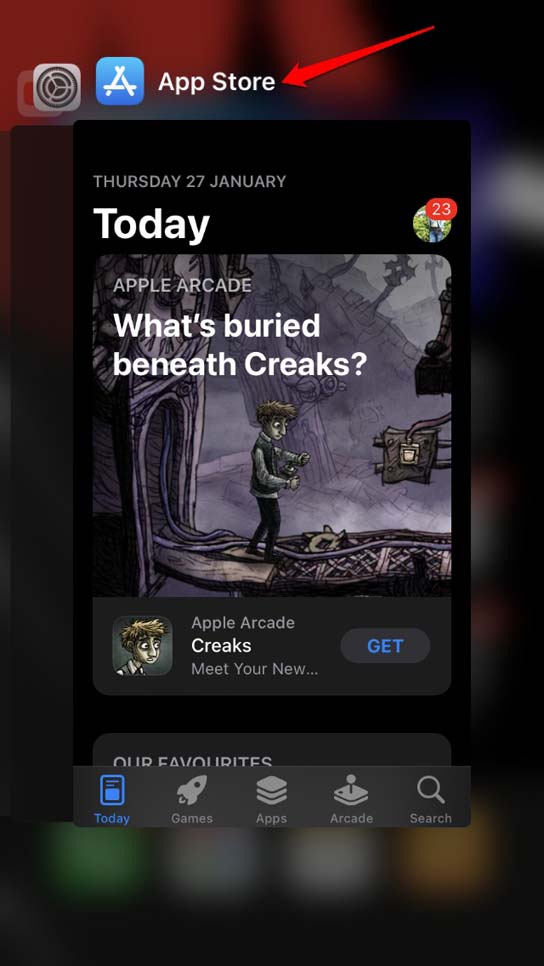
- Через несколько секунд коснитесь значка приложения App Store, чтобы запустить его. Проверьте, работает ли теперь функция поиска.
5. Отключите отслеживание рекламы на iPhone
Вот еще один совет, который может помочь вам решить проблему неработающего поиска в App Store. Вам необходимо отключить отслеживание любым приложением, установленным на вашем iPhone.
- Откройте приложение Настройки.
- Перейдите в раздел Конфиденциальность и нажмите на него.
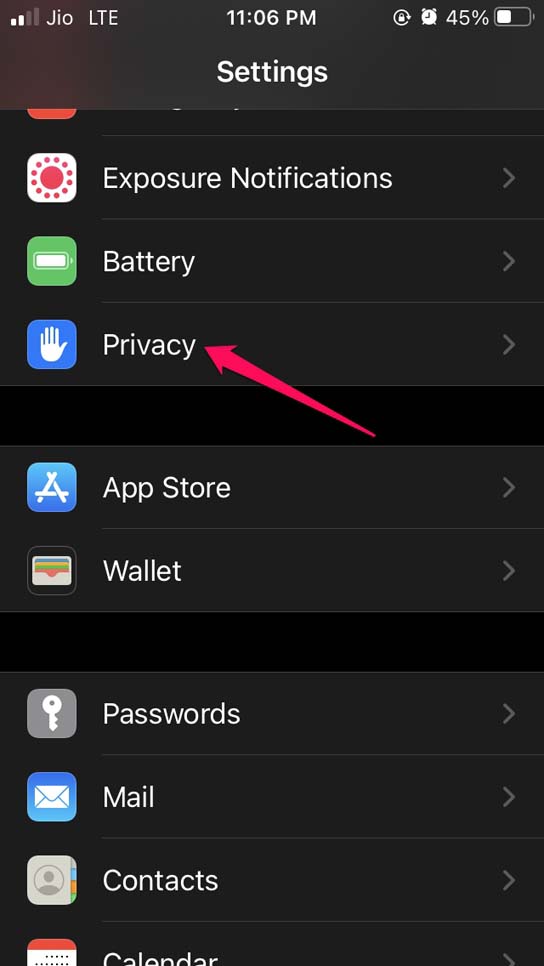
- Нажмите Отслеживание.
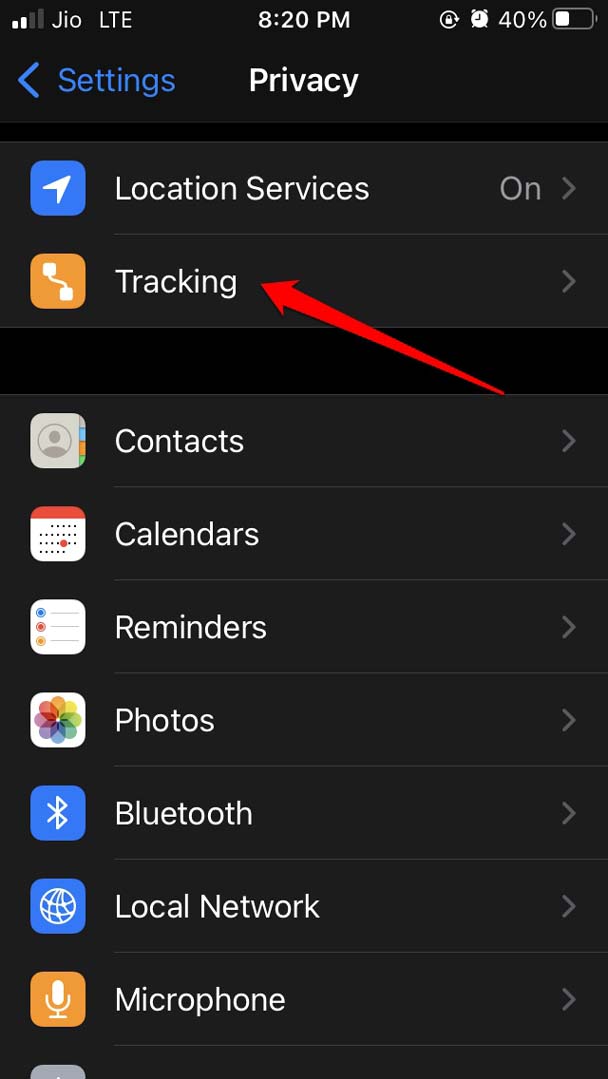
- Под этим нажмите на переключатель рядом с параметром Разрешить приложениям запрашивать отслеживание, чтобы отключить его.
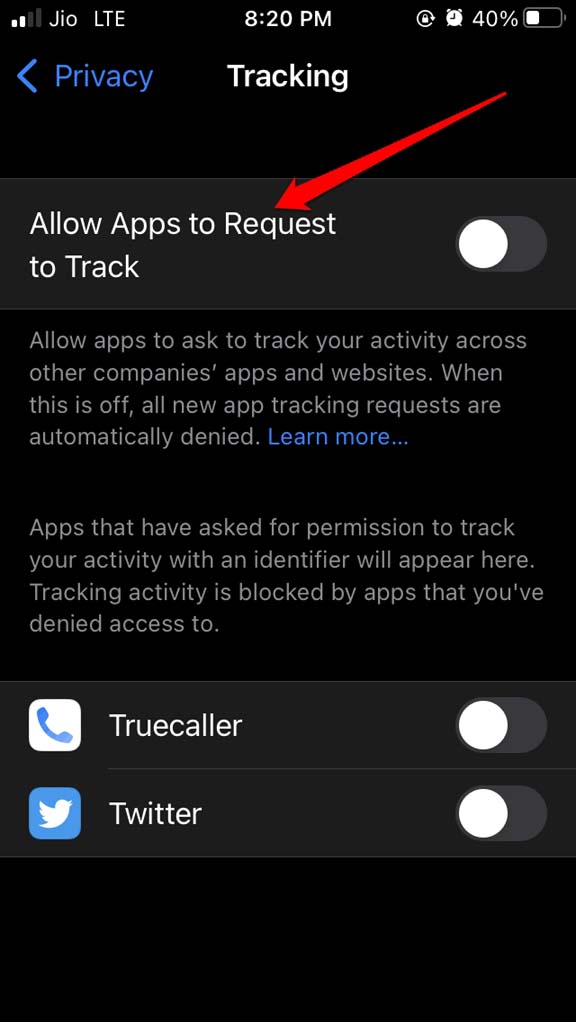
6. Проверьте, не работают ли серверы Apple
Вам необходимо посетить страницу Статус системы Apple и проверить, не отключены ли серверы App Store. Обычно Apple удаляет их для исправления ошибок или решения любой другой технической проблемы. Если вы видите зеленую точку рядом с App Store, обратите внимание, что серверы работают нормально и технических проблем нет.
Если рядом с App Store есть красная точка, значит, возникла какая-то техническая проблема, и, возможно, Apple работает над ее исправлением. На момент написания этой статьи с серверами App Store проблем не было.
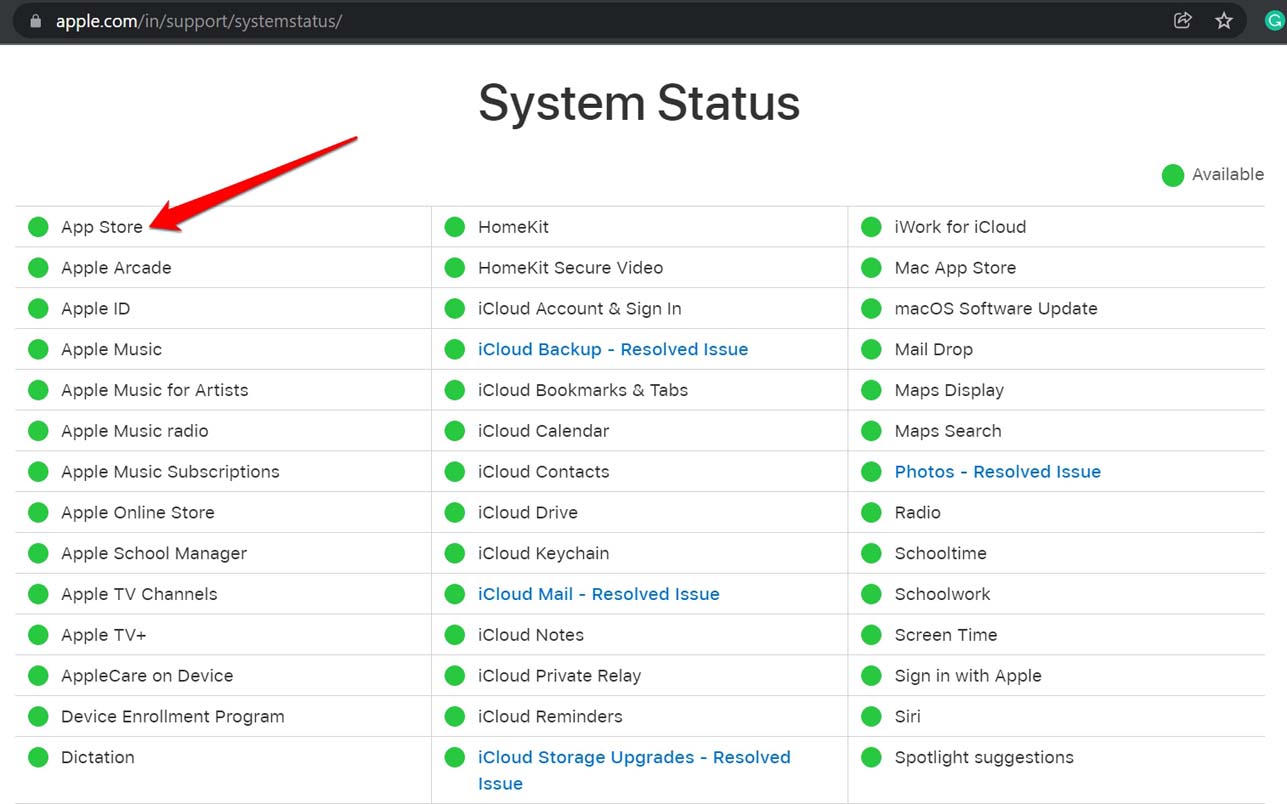
7. Исправьте сеть
Если вы считаете, что Интернет не работает или Wi-Fi, к которому вы подключили свой iPhone, работает медленно, проверьте другие приложения на устройстве. Если ни одно из приложений не работает (те, которые обычно зависят от Интернета), перезагрузите сеть Wi-Fi. Вы можете подключиться к какой-либо вторичной сети.
Кроме того, вы можете попробовать использовать мобильные данные на iPhone. Свяжитесь со своим интернет-провайдером, чтобы сообщить о сбоях в сети и воспользоваться его помощью.
8. Установите автоматическое время на iPhone
Включите автоматическое время на iPhone, чтобы время отображалось соответствующим образом в зависимости от географического местоположения устройства. Если отображается неправильное время, возможно, это влияет на работу некоторых приложений, включая приложение App Store.
- Перейдите в приложение Настройки и нажмите Общие.
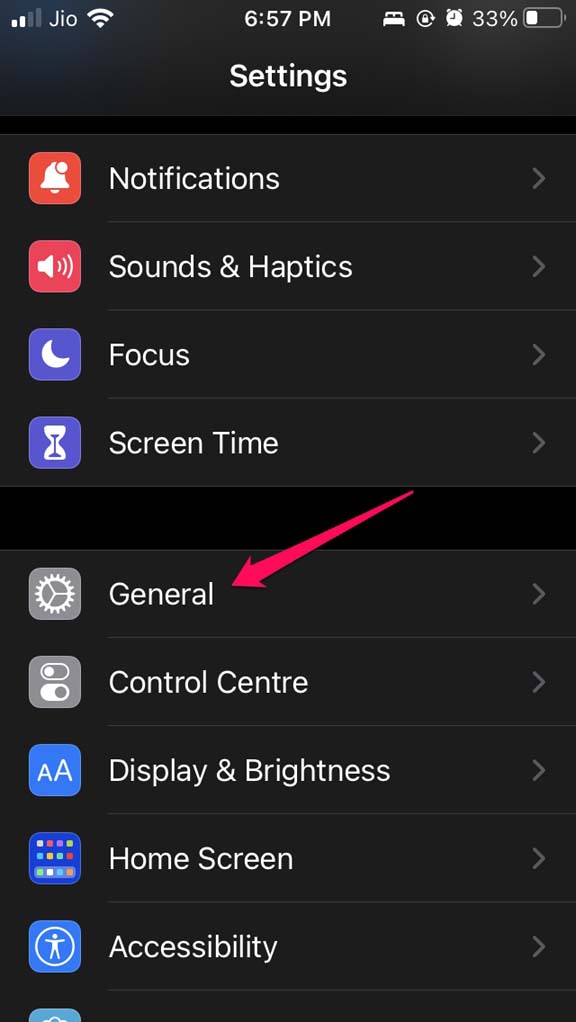
- Перейдите к Дата и время. Нажмите на него.
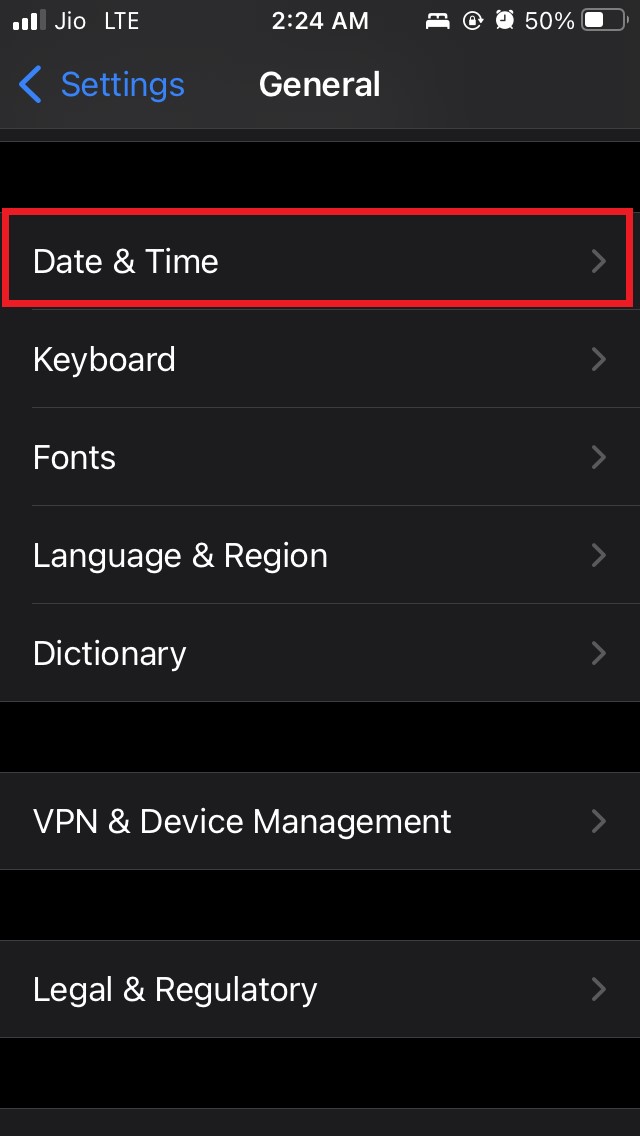
- При этом включите Устанавливать автоматически.
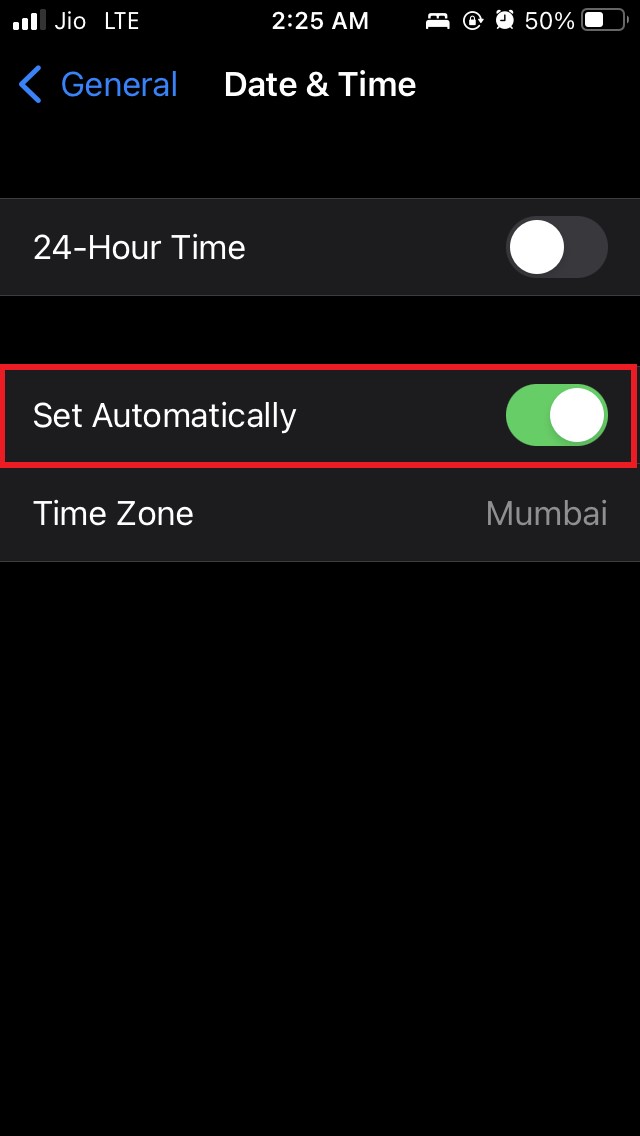
- Теперь закройте App Store и перезапустите его. Это должно решить проблему с поиском в App Store.
9. Сбросить настройки сети
В крайнем случае, чтобы решить проблему с поиском в App Store, вы можете сбросить настройки сети на iPhone. Вот шаги, которые помогут это сделать.
- Откройте приложение Настройки.
- Нажмите Общие.
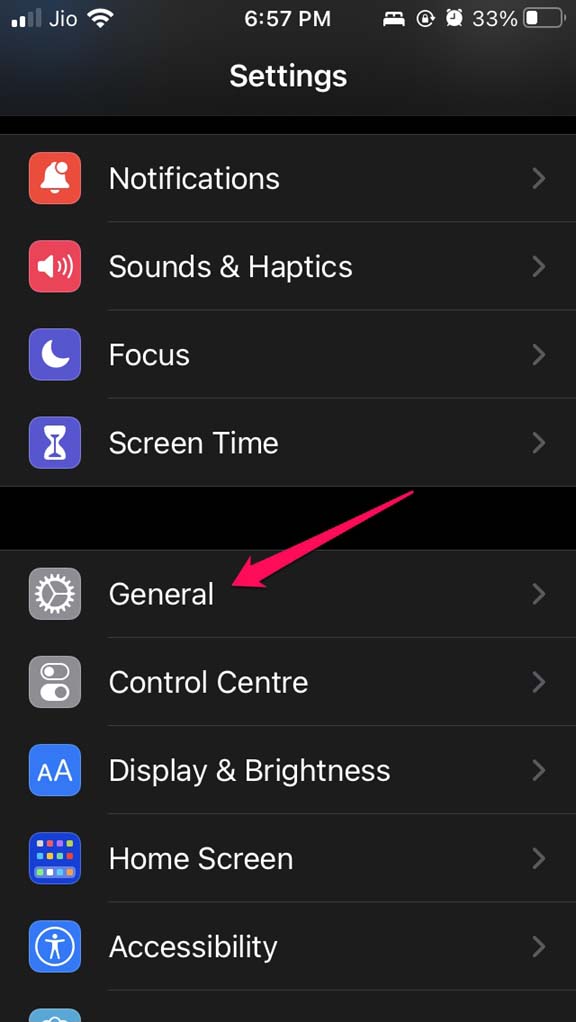
- Затем нажмите Перенести или сбросить настройки iPhone.
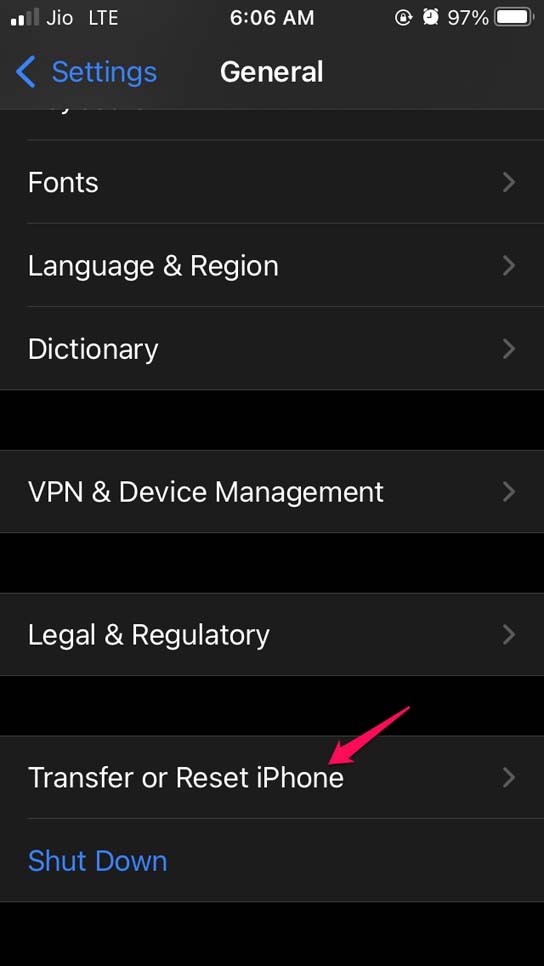
- Далее нажмите Сбросить.
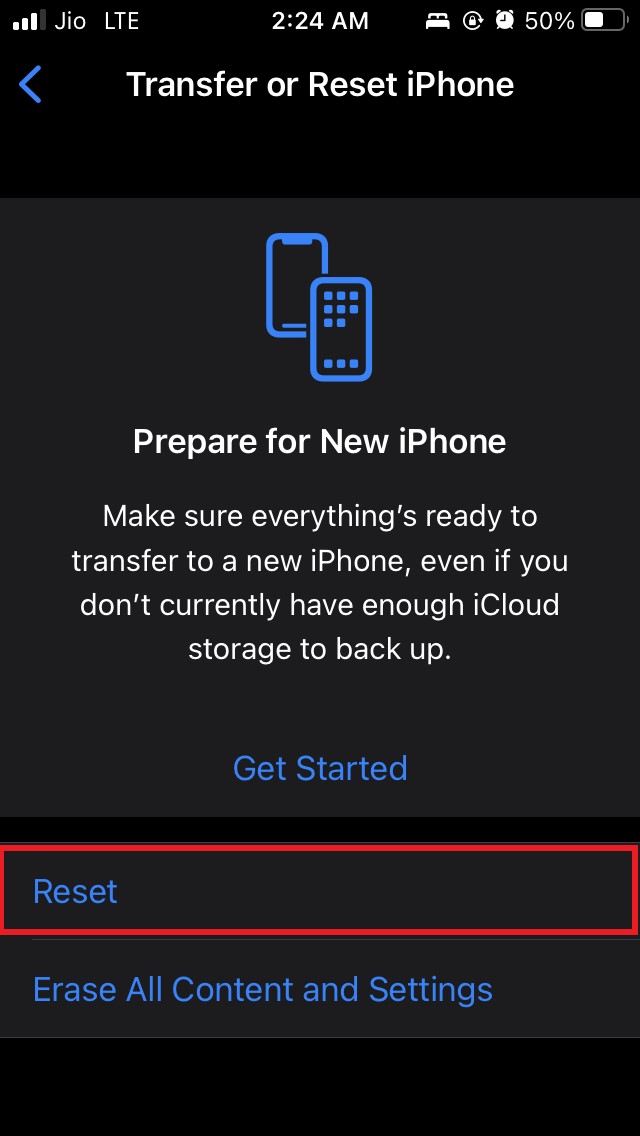
- Появится меню с вопросом, какой тип сброса вы хотите выполнить.
- Нажмите Сбросить настройки сети, и для подтверждения вам необходимо ввести пароль, связанный с iPhone.
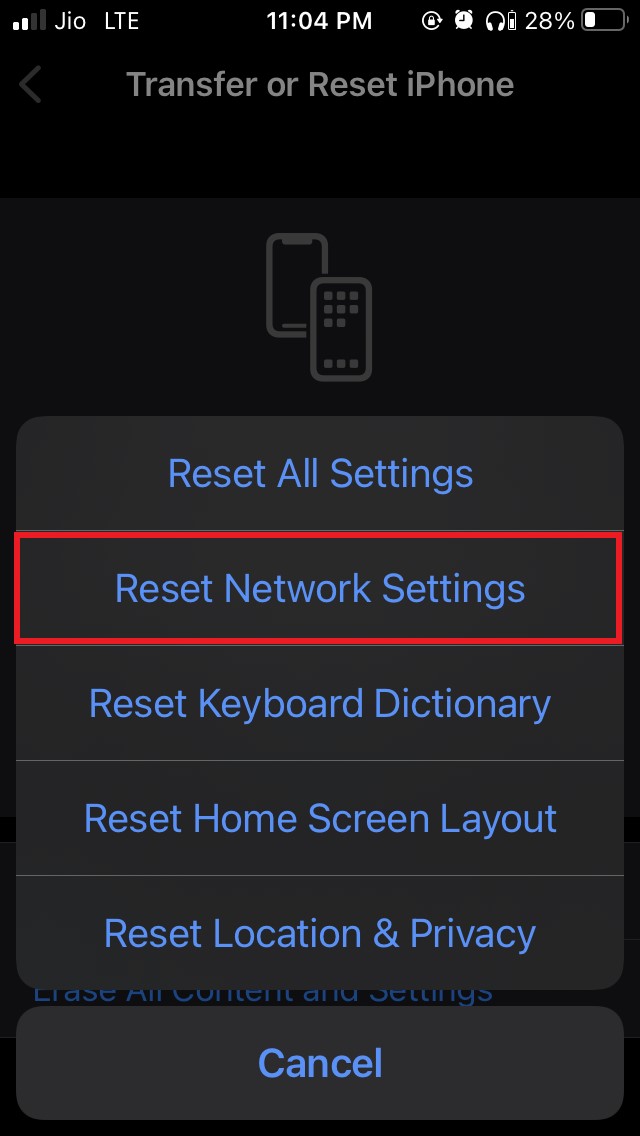
- После сброса войдите в App Store, и вы сможете без проблем использовать функцию поиска.
Итак, если поиск в App Store не работает на вашем iPhone, следуйте этому руководству, чтобы решить проблему. Надеюсь, это было полезно.


